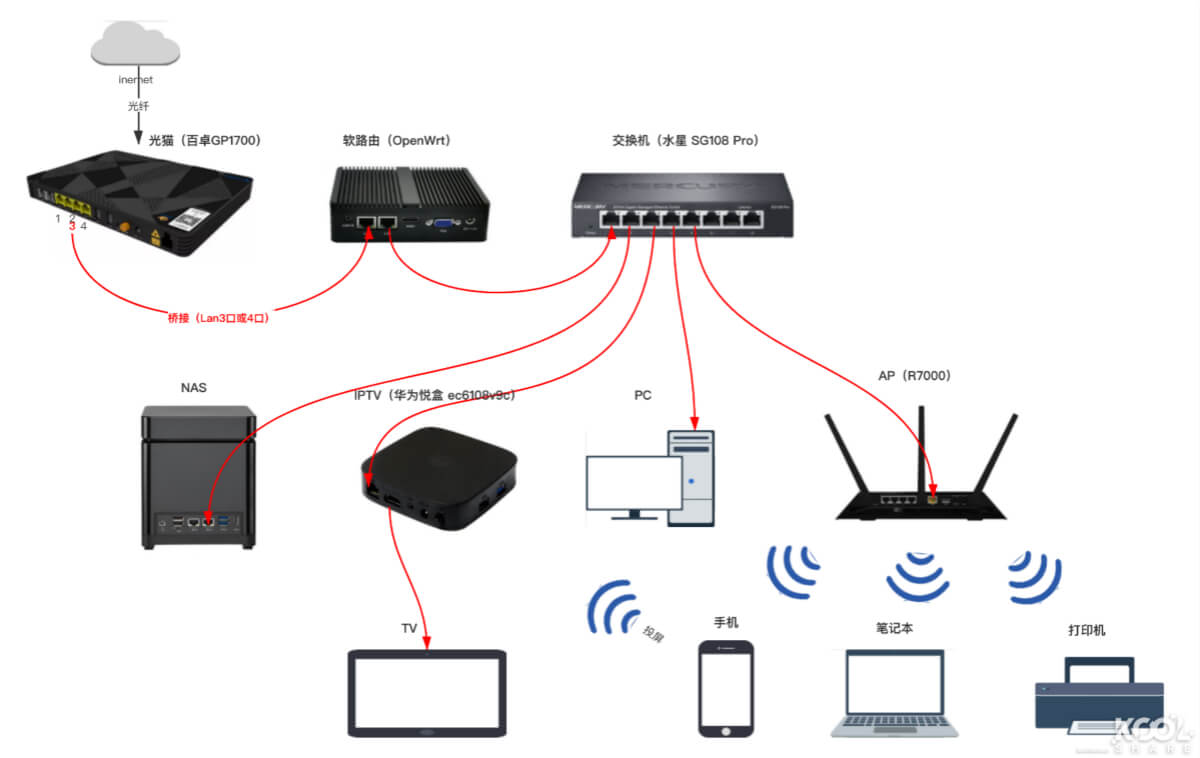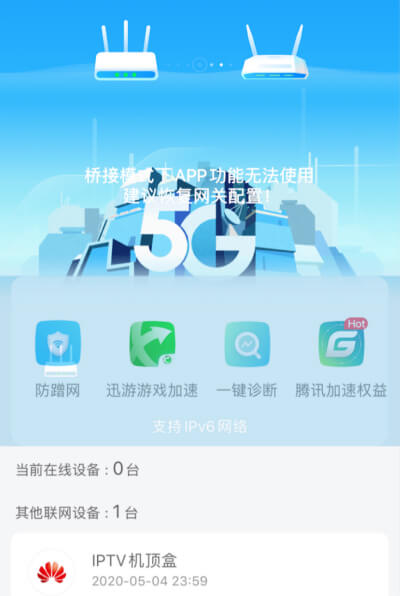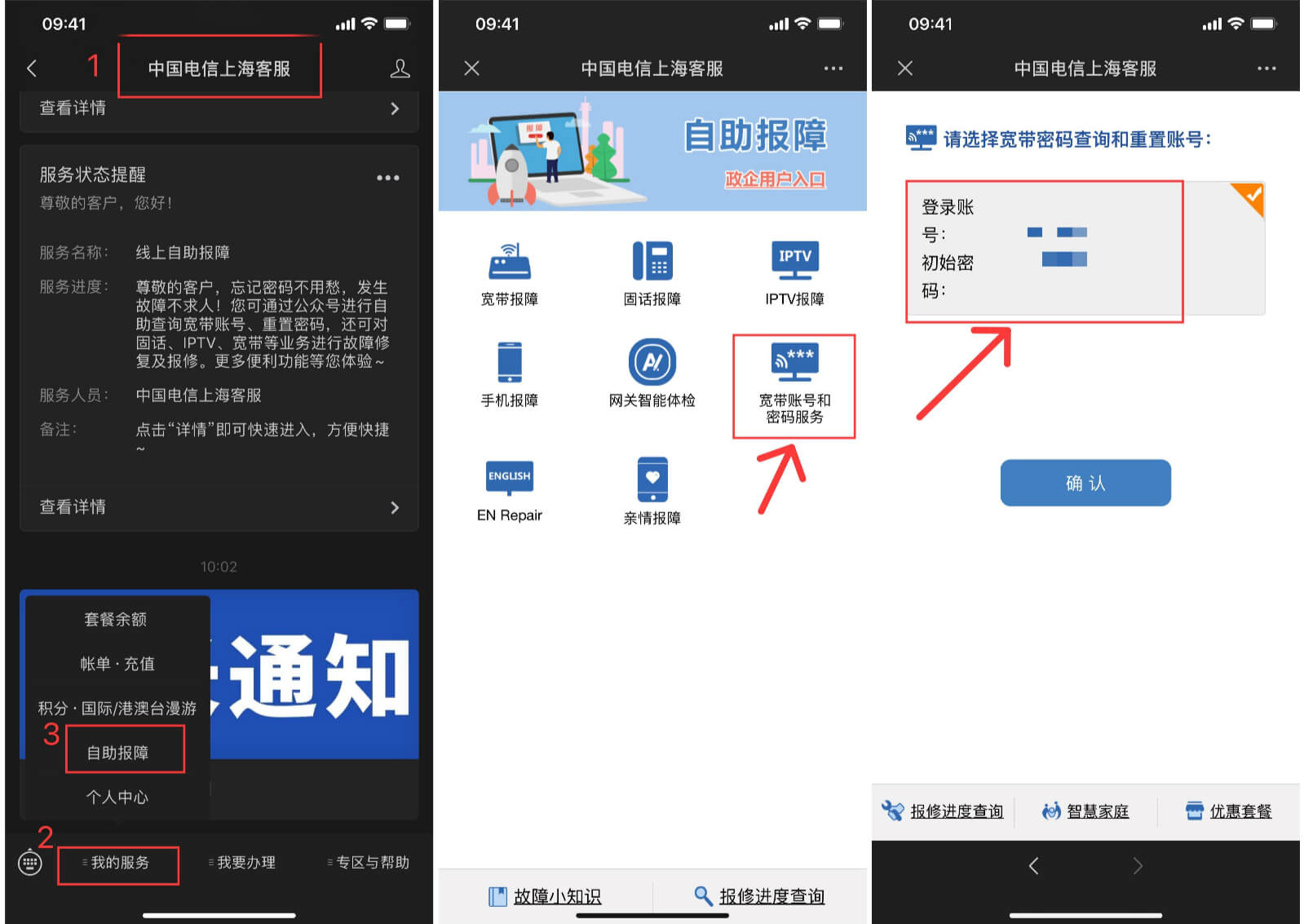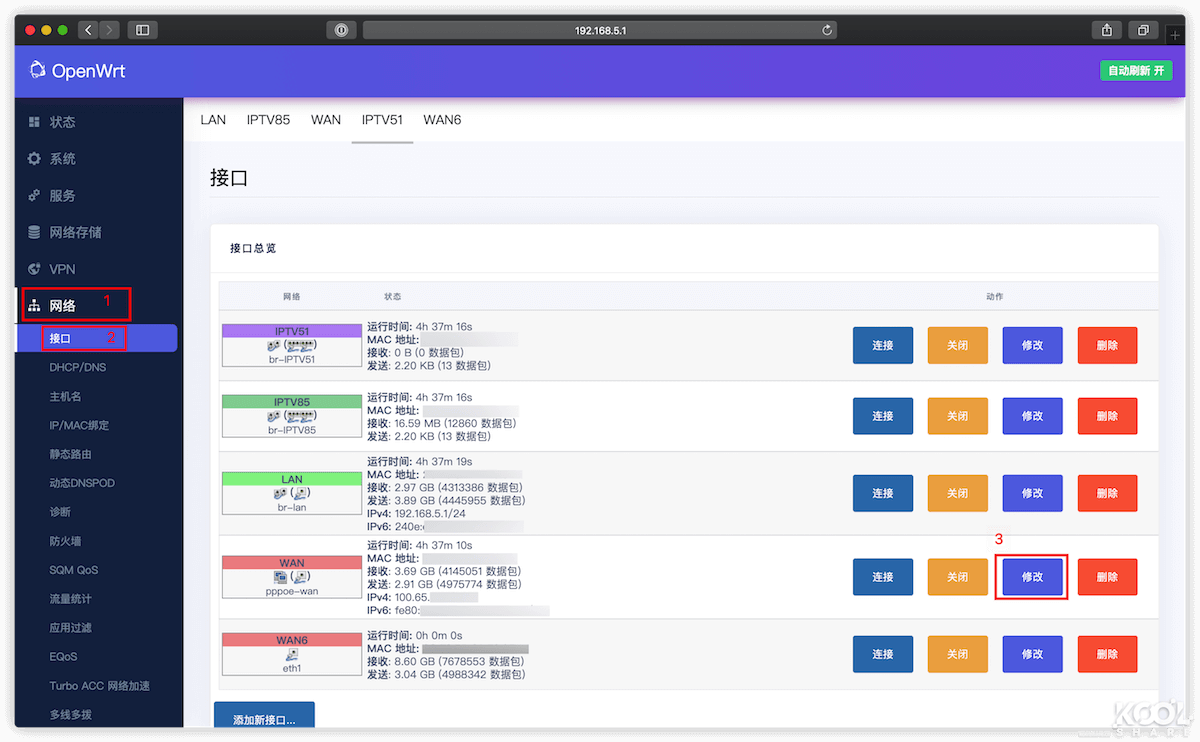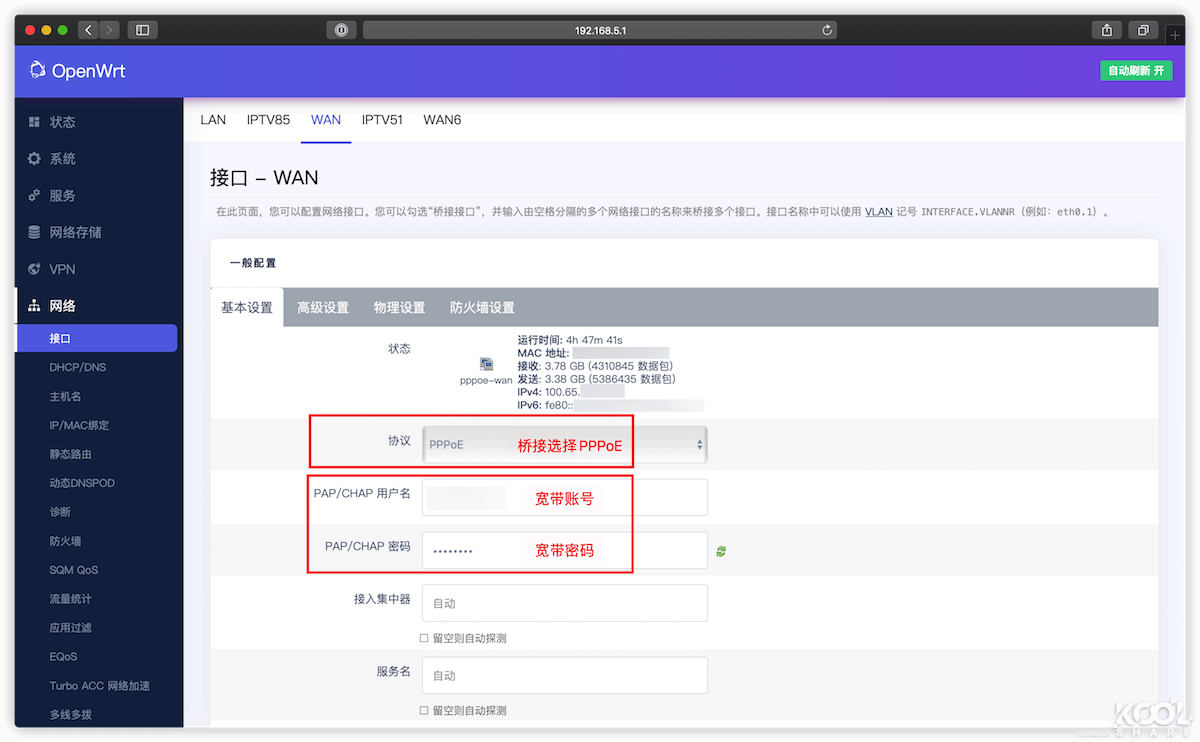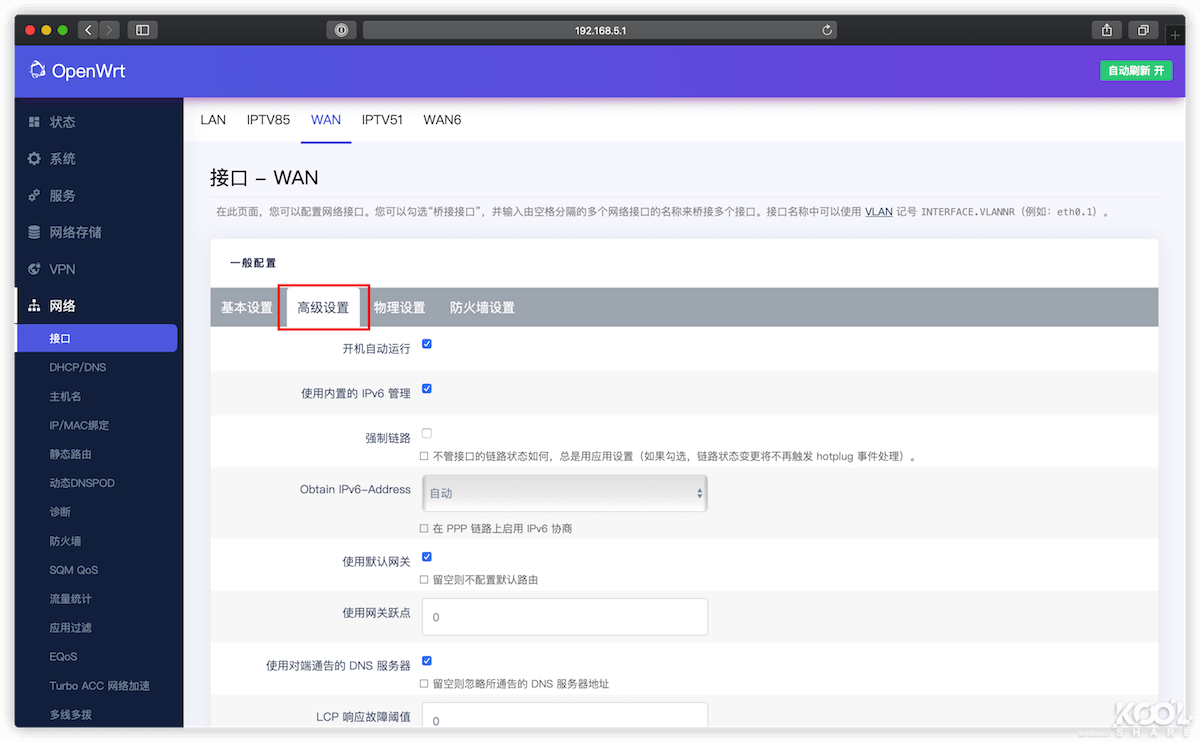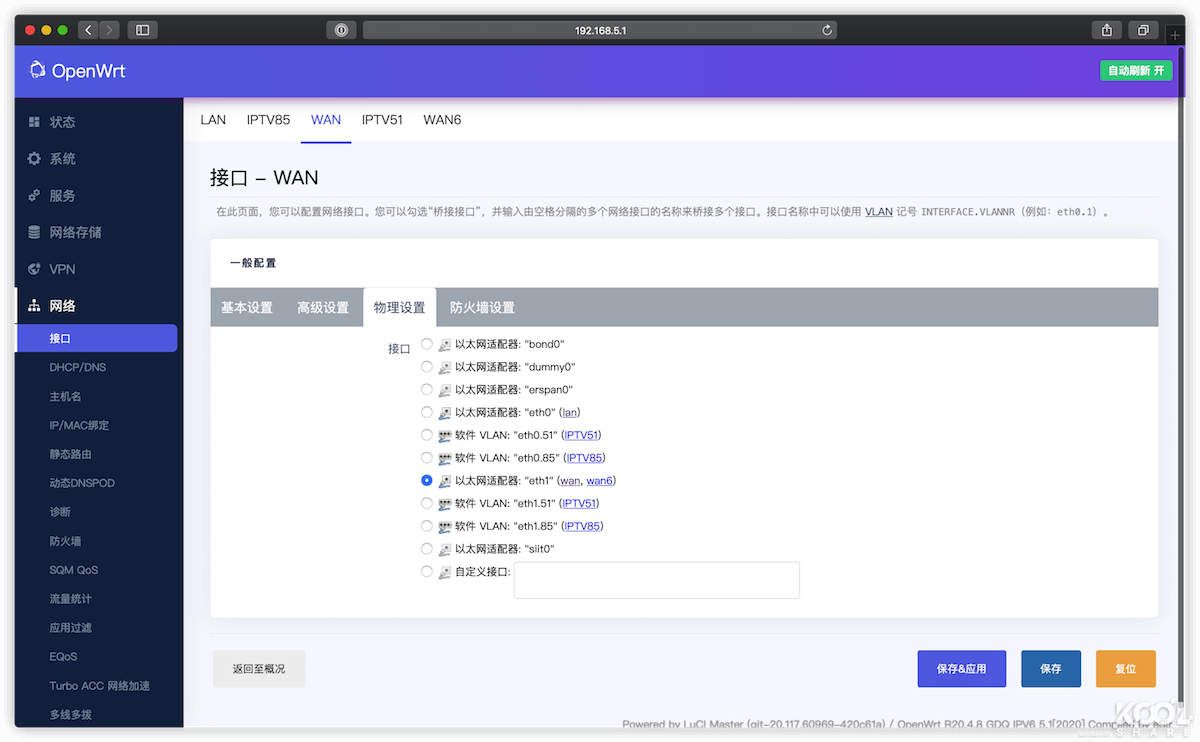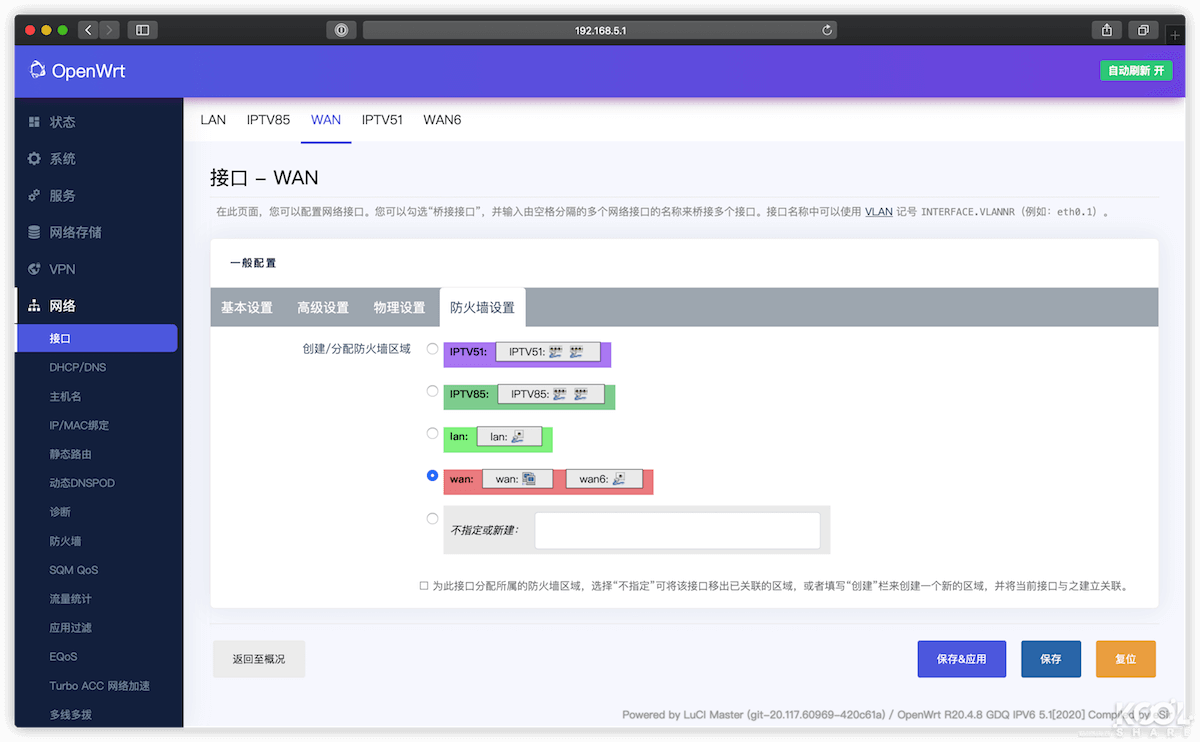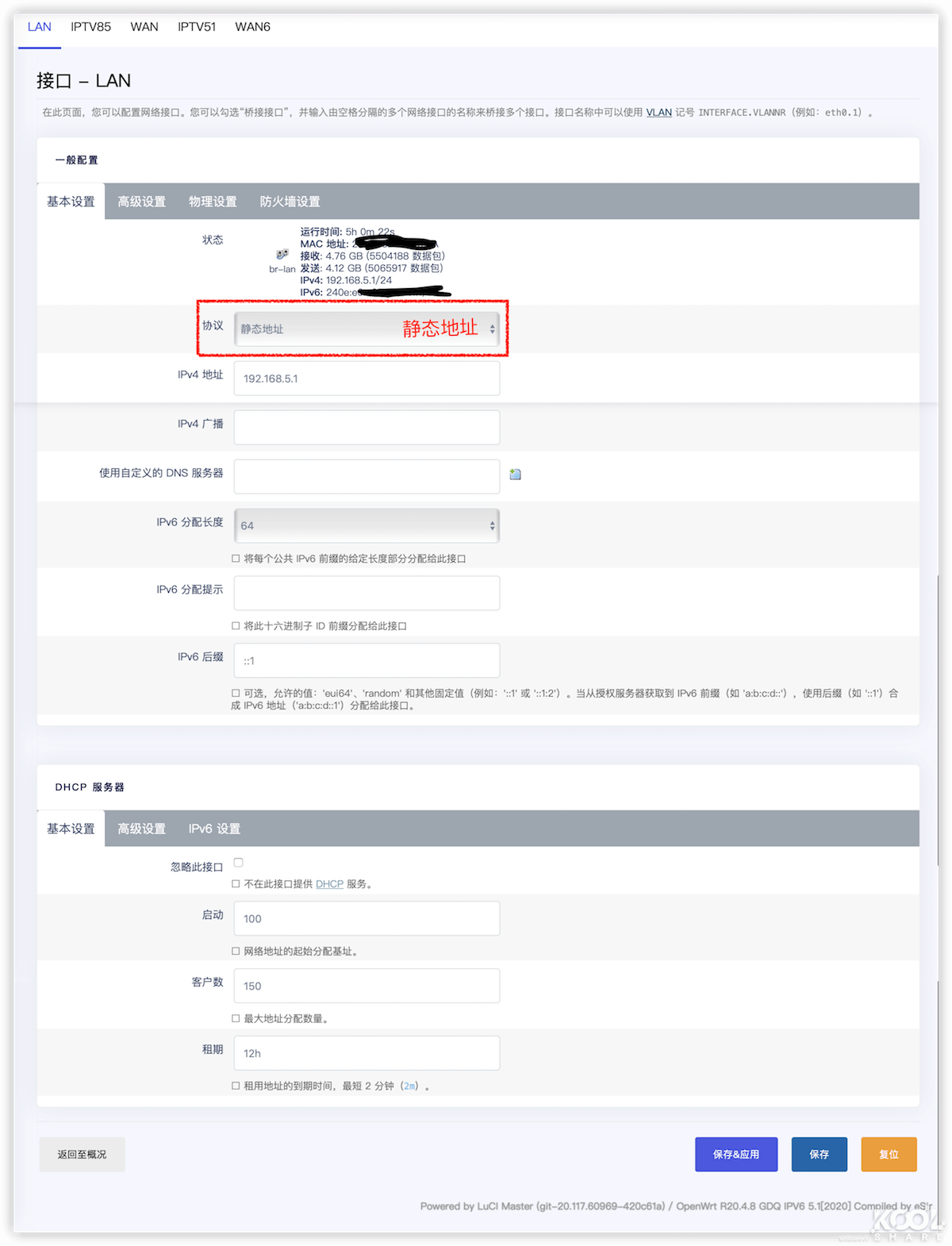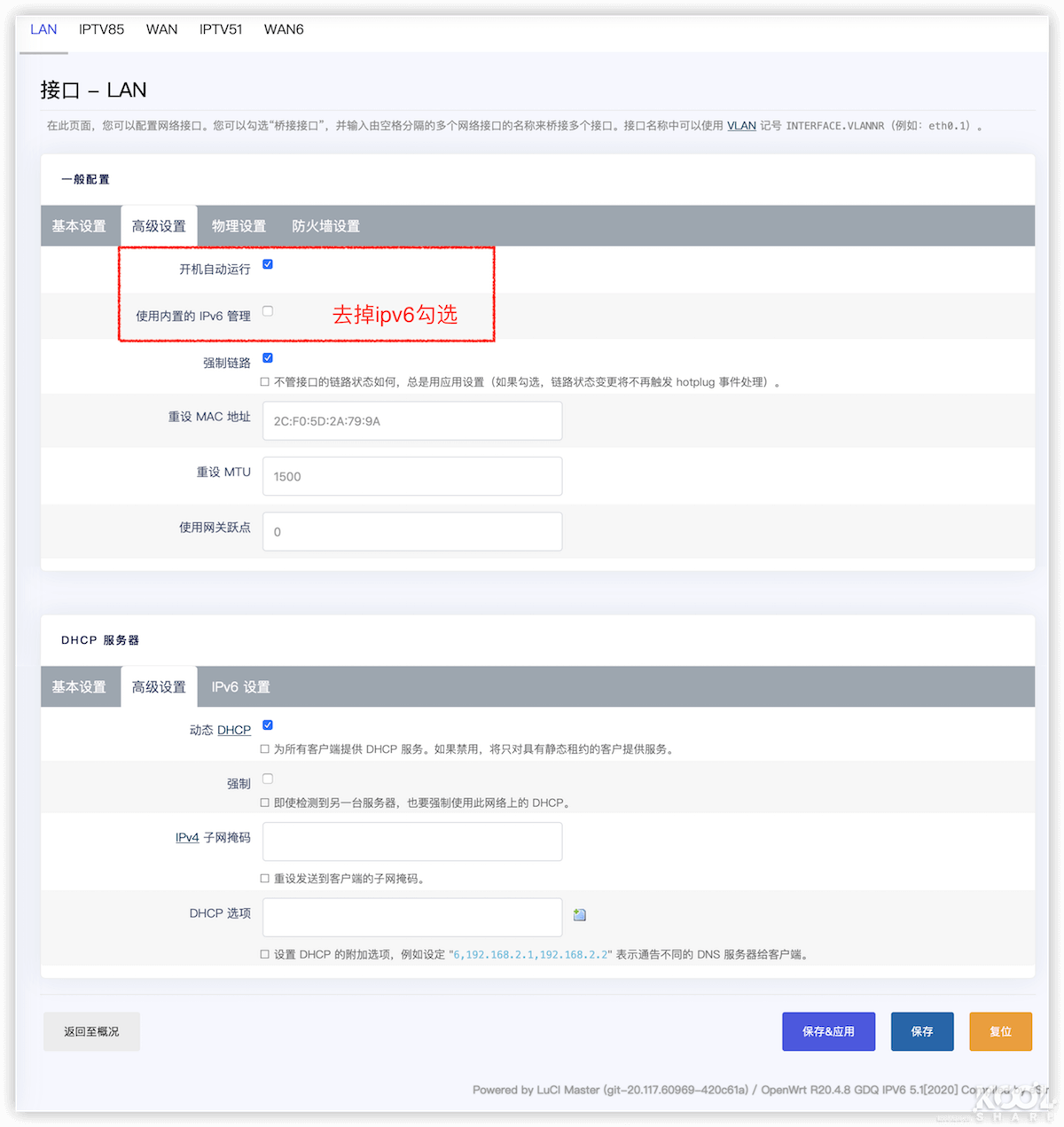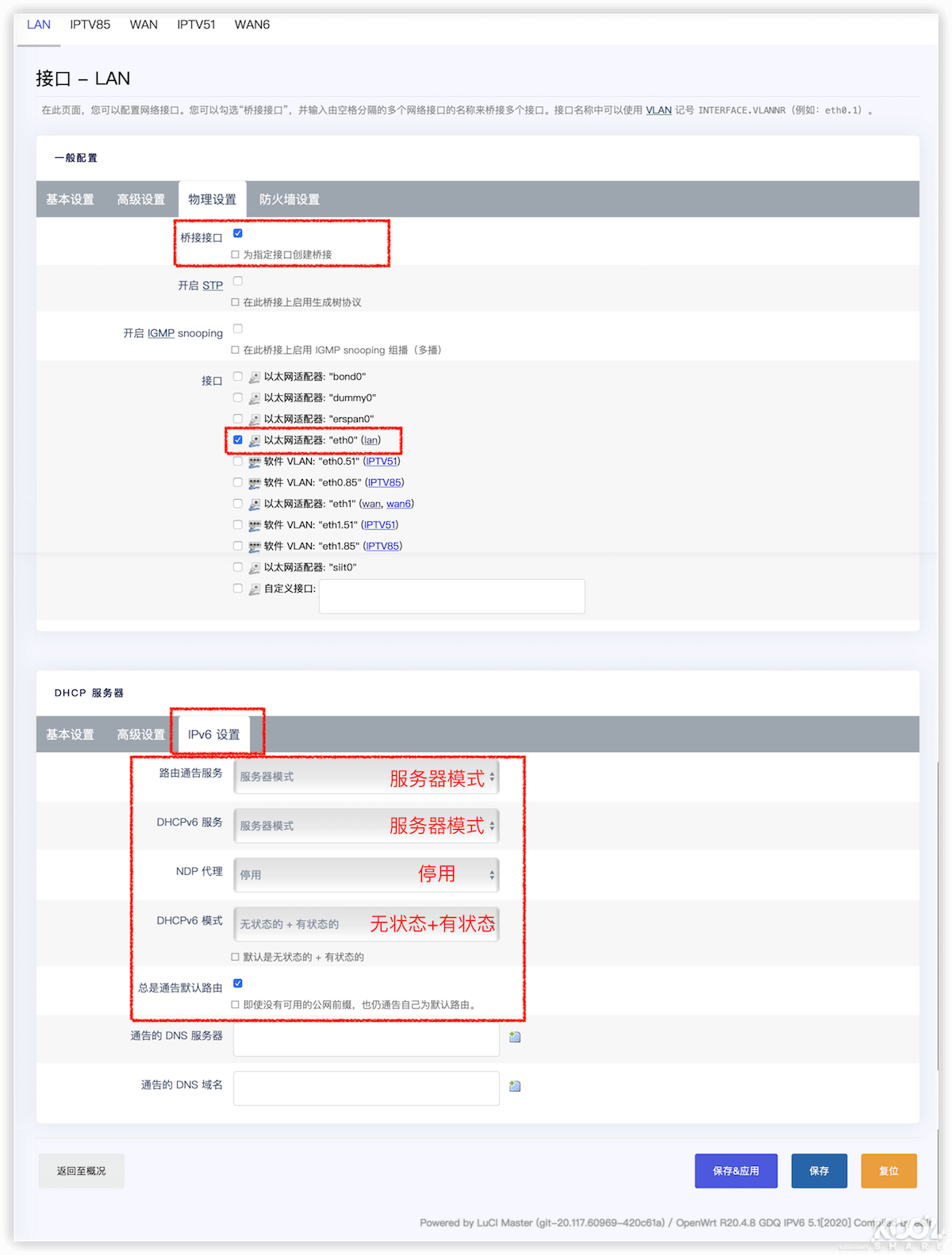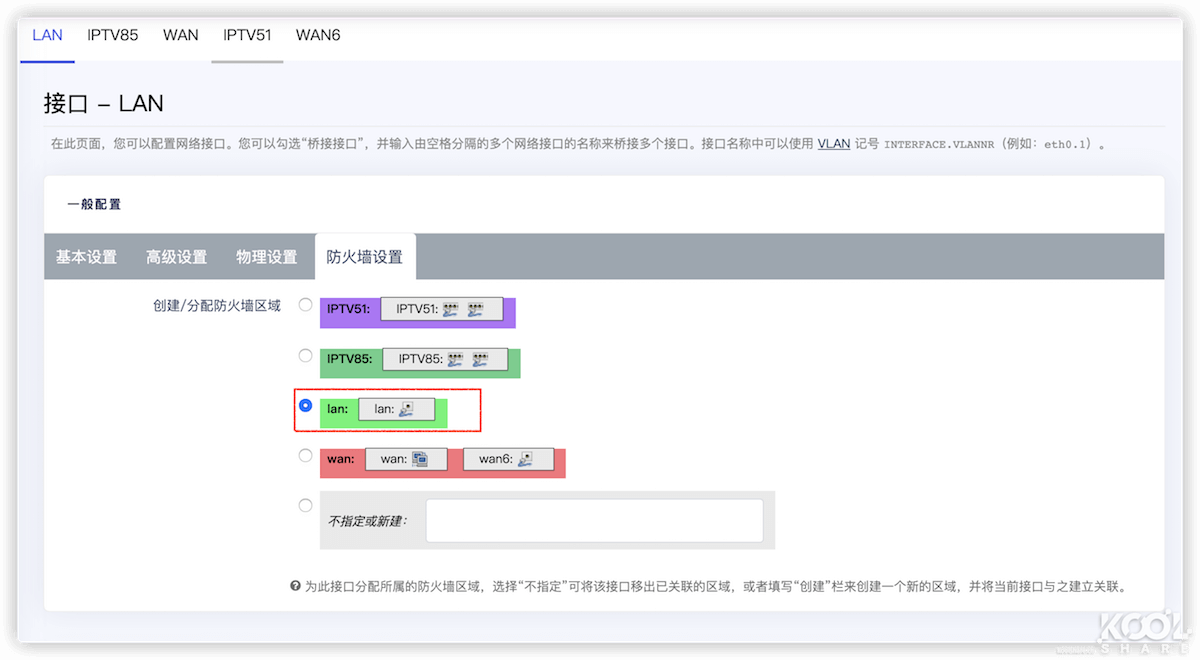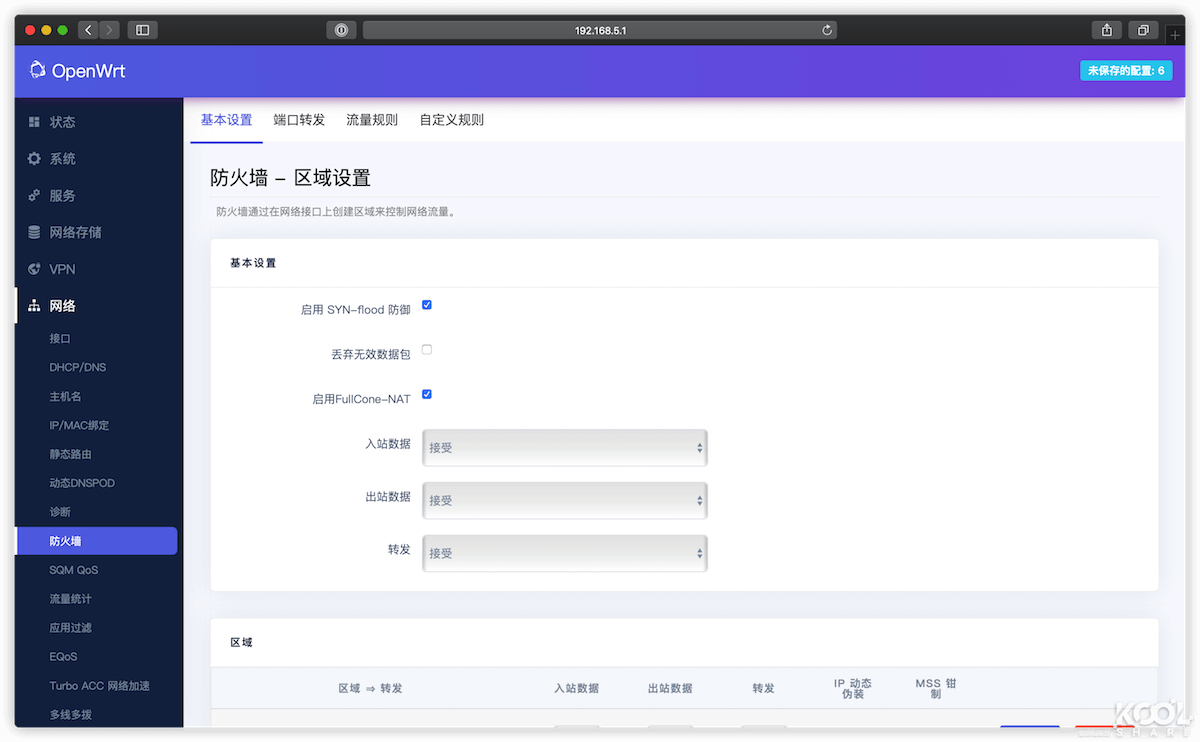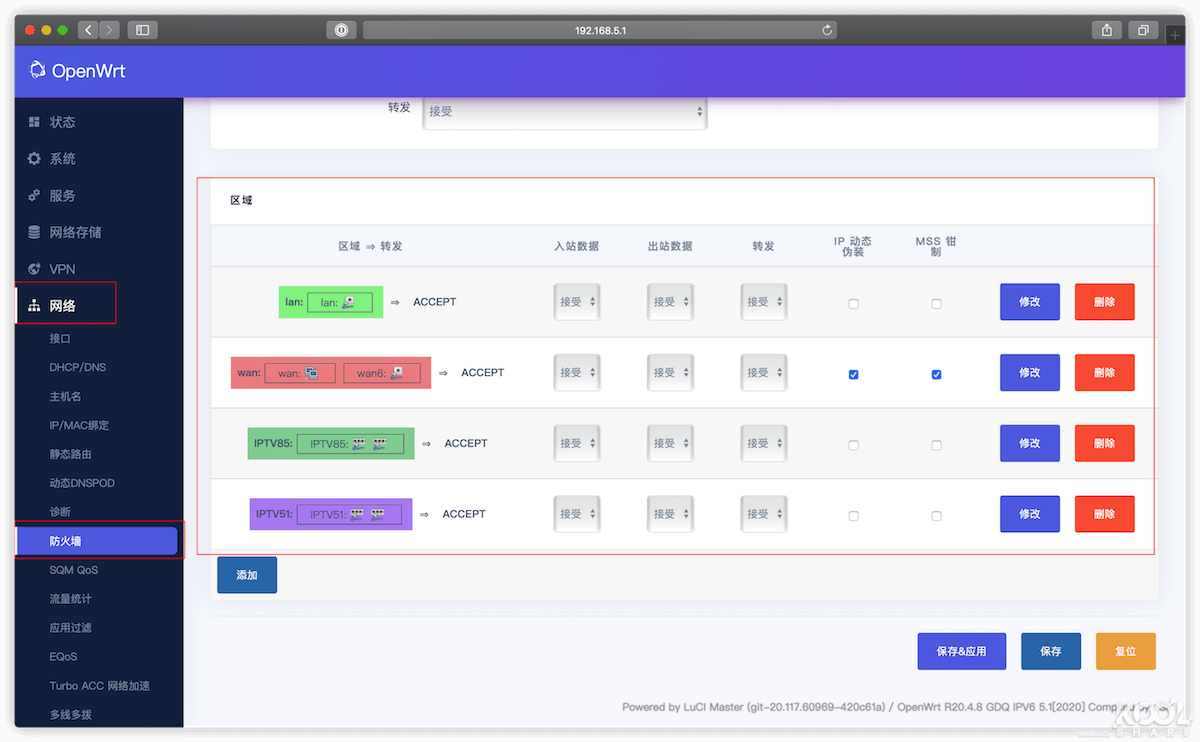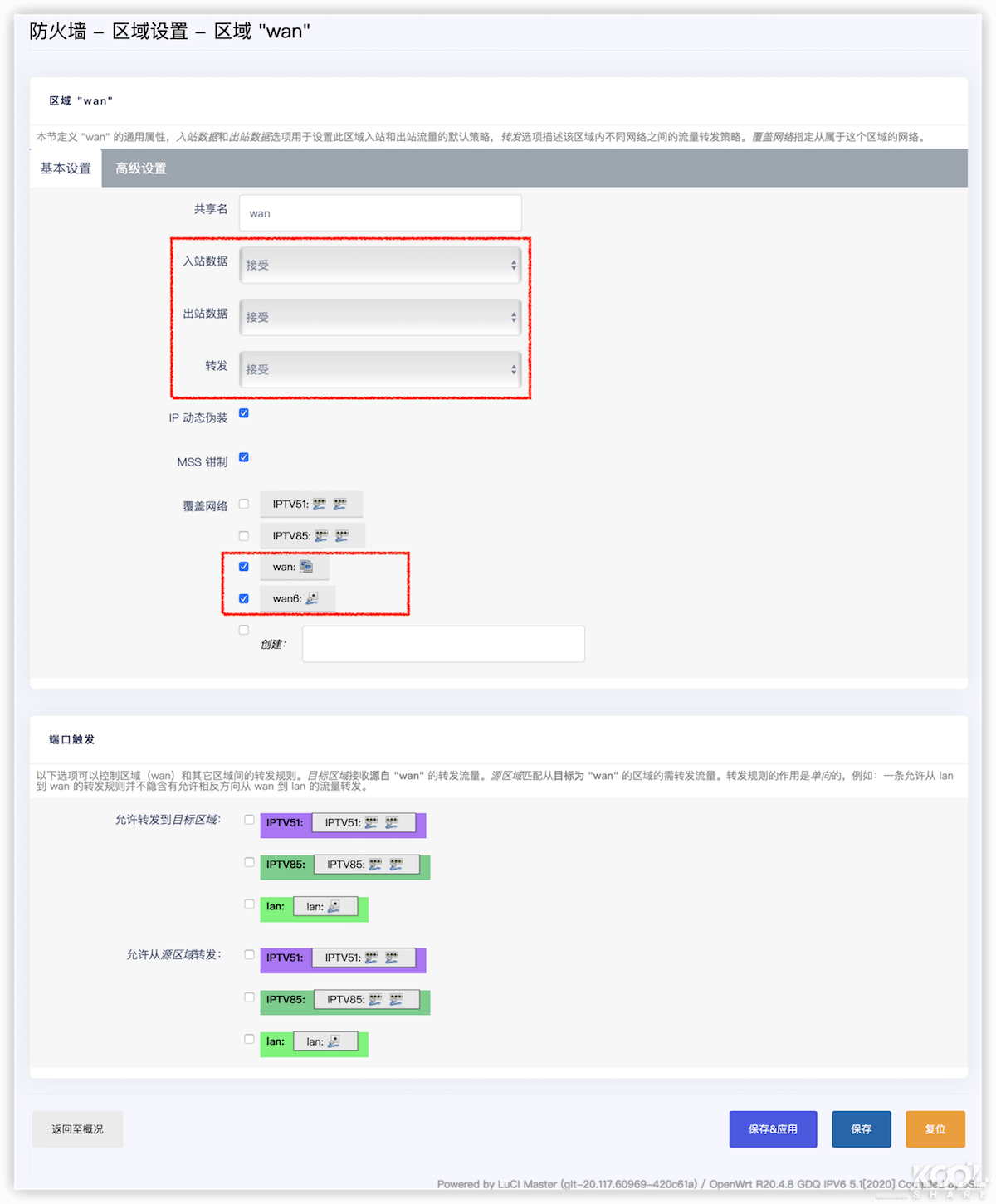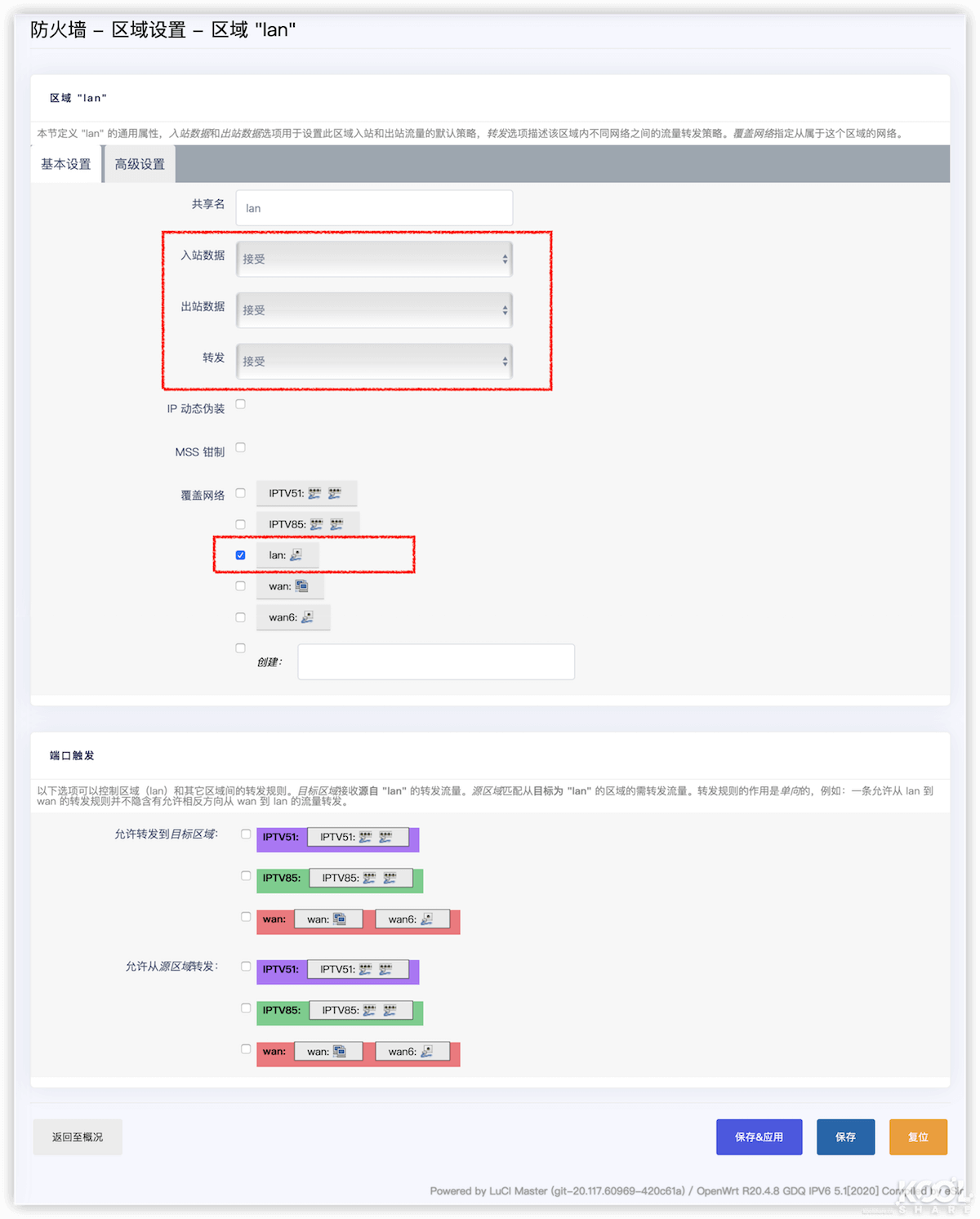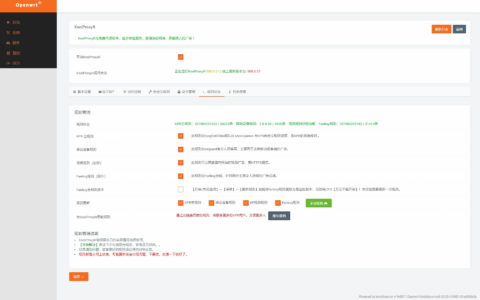网络和设备:
宽带:上海电信十全十美5g套餐(下行1000m,上行100m)
光猫:百卓gp1700
iptv盒子:华为悦盒(ec6108v9c)
软路由:双口j4105,物理机刷openwrt
交换机:水星(mercury)sg108 pro 8口全千兆智能网管交换机硬路由:r7000
折腾背景:
之前上海电信500m时,使用的是f450g光猫,破解并桥接,使用r7000作为主路由,使用梅林单臂路由脚本,iptv可正常观看。
2019年下半年升级到1000m(上行100m),光猫换成了百卓gp1700,没办法破解,而且“据说”桥接后会降速到500m,4kiptv也看不了,所以也没有进行折腾,直接把r7000作为二级路由使用。内网nas则使用电信的“网络管家”app开dmz来访问。
前段时间,外网突然无法访问nas了,设置dmz,虚拟服务器,upnp都无效,猜测是公网ip被回收了(当时无法判断,现在桥接后已确认,使用软路由拨号后得到的是100.65.xx.xx的内网ip)
我家的电视比较老,投屏功能不稳定,前几天突然发现iptv盒子不知什么时候新增了投屏功能(好像使用的乐播投屏方案),而手机在二级路由下,没办法直接使用iptv盒子投屏智能家居设备比较多,直接接光猫有设备数量限制。
综上,这几天开始改造网络,拓扑图如下:
改造后效果:
- 光猫桥接 只负责光电转换,软路由 只负责拨号和nat,交换机 只负责转发,硬路由 只负责wi-fi,各司其职,使网络性能更佳发挥(至少心理上。。。)
- 所有设备都在一个网段,只有一层nat,各设备可以互访,并降低网络耗损。
- 软路由安装开源的openwrt系统,更新持久,安全放心.
- 软路由可以安装各种插件,功能丰富,体验强大。
- iptv可以正常使用,网络不会降速(浏览网页观看视频感觉更顺滑。。)
- 使用手机可以把常用视频app(爱奇艺/腾讯/优酷)或emby投屏到iptv盒子,在电视上直接观看,老电视焕发第二春(还能再战x年。。)
- 即使无公网ip,也可通过ipv6外网访问内网nas或openwrt
- 不限制设备数量
光猫改桥接
一、客服改不了桥接,需要电信维修小哥来修改。
如果你认识维修小哥,可以直接联系维修小哥,把光猫背面信息拍照发给他,很快就可以改好,改完后,重启光猫生效。
如果不认识维修小哥,可以打10000号客服,选择报障转人工,客服安排维修小哥接单。
我前天改的, 并没有强制签协议,不确定后面要不要补签。
桥接后,“网络管家”app界面会变成这样:
二、宽度账号密码可以在公众号获取
公众号:中国电信上海客服
路径:我的服务 – 自助报障 – 宽带账号和密码服务
上网设置(软路由设置wan/lan)
软路由刷机教程可自行搜索,网上教程和视频很多,这里不重复了。下面讲解刷机后软路由的上网配置。
打开软路由管理后台,打开 【网络】 – 【接口】页面:
wan口配置
点击【wan】后面的 【修改】按钮
wan一般设置:
如果已经桥接,协议选择【pppoe】,输入【宽带账号】和【宽带密码】
如果没有桥接,协议选择【dhcp 客户端】
wan高级设置:
开机自动运行【开】
使用内置的ipv6管理【开】 #此部分是ipv6功能
obtain ipv6-address【自动】#此部分是ipv6功能
wan物理设置:
勾选【以太网适配器: “eth1” (wan, wan6)】
wan防火墙设置:
下图为设置完成后效果(这里可先跳过。稍后会在【网络】-【防火墙】中配置)
点【保存&应用】
lan口配置
切换到lan口配置页面。
lan一般设置:
协议选择【静态地址】
lan高级设置:
开机自动运行【开】
使用内置的ipv6管理【关】
lan物理设置和ipv6设置:#主要是ipv6配置
路由器通告模式 【服务器模式】
dhcpv6服务 【服务区模式】
ndp代理 【停用】
dhcpv6模式 【无状态的和有状态的】
总是通告默认路由【开】
lan防火墙设置:
下图是设置完成后效果(可先跳过,稍后会在【网络】-【防火墙】中配置)
点【保存&应用】
wan/lan防火墙设置
打开【网络】 – 【防火墙】页面
基本设置:
入站数据 【接受】
出站数据 【接受】
转发 【接受】
wan防火墙
入站数据 【接受】
出站数据 【接受】
转发 【接受】
覆盖网络 【wan】【wan6】
lan防火墙
入站数据 【接受】
出站数据 【接受】
转发 【接受】
覆盖网络 【lan】
点【保存&应用】
以上全部设置完成后,回到【网络】-【接口】页面,点击wan/lan后面的【关闭】按钮后再点【连接】按钮,就可以上网了!